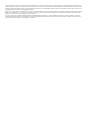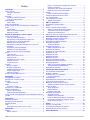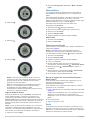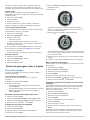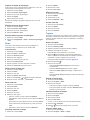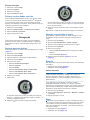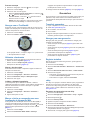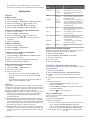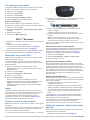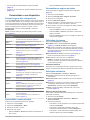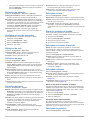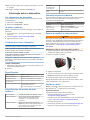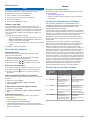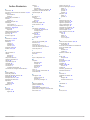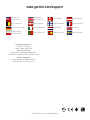fēnix
™
Manual do Utilizador
Agosto 2012 190-01507-34_0A Impresso em Taiwan

Todos os direitos reservados. Ao abrigo das leis de direitos de autor, este manual não pode ser copiado, parcial ou integralmente, sem autorização por
escrito da Garmin. A Garmin reserva-se o direito de alterar ou melhorar os seus produtos e de efectuar alterações no conteúdo deste manual, não sendo
obrigada a notificar quaisquer indivíduos ou organizações das mesmas. Visite www.garmin.com para obter as actualizações mais recentes, assim como
informações adicionais sobre a utilização deste produto.
Garmin
®
, o logótipo Garmin e TracBack
®
são marcas comerciais da Garmin Ltd. ou das suas subsidiárias, registadas nos EUA e noutros países. ANT+™,
BaseCamp™, chirp™,
fēnix™
,
Garmin Connect™
, GSC™ e tempe™ são marcas comerciais da Garmin Ltd. ou das suas subsidiárias. Estas marcas não
podem ser utilizadas sem a autorização expressa da Garmin.
A marca nominativa e os logótipos Bluetooth
®
são propriedade da Bluetooth SIG, Inc., sendo utilizadas pela Garmin sob licença. Mac
®
é uma marca
registada da Apple Computer, Inc. Windows
®
é uma marca registada da Microsoft Corporation nos EUA e noutros países. Outras marcas comerciais e
nomes de marcas são detidos pelos respetivos proprietários.

Índice
Introdução...................................................................... 1
Como começar........................................................................... 1
Carregar o dispositivo........................................................... 1
Teclas.................................................................................... 1
Sensores.................................................................................... 1
Visualizar os dados do sensor.............................................. 1
Ligar um modo de sensor..................................................... 2
Obter satélites............................................................................ 2
Parar o GPS.......................................................................... 2
Fazer uma caminhada............................................................... 2
Enviar o registo da sua caminhada para o BaseCamp™.......... 2
Perfis.......................................................................................... 2
Alterar perfis.......................................................................... 3
Criar um perfil personalizado................................................ 3
Eliminar um perfil.................................................................. 3
Pontos de passagem, rotas e trajetos ........................ 3
Pontos de passagem................................................................. 3
Criar um ponto de passagem................................................ 3
Encontrar um ponto de passagem pelo nome...................... 3
Navegar para um ponto de passagem.................................. 3
Editar um ponto de passagem.............................................. 3
Aumentar a precisão da localização de um ponto de
passagem.............................................................................. 3
Projetar um ponto de passagem........................................... 4
Eliminar um ponto de passagem........................................... 4
Eliminar todos os pontos de passagem................................ 4
Rotas.......................................................................................... 4
Criar uma rota....................................................................... 4
Editar o nome de uma rota.................................................... 4
Editar uma rota...................................................................... 4
Visualizar uma rota no mapa................................................ 4
Eliminar uma rota.................................................................. 4
Inverter uma rota................................................................... 4
Trajetos...................................................................................... 4
Gravar um trajeto.................................................................. 4
Guardar o trajeto atual.......................................................... 4
Visualizar detalhes do trajeto................................................ 4
Limpar o trajeto atual............................................................ 4
Eliminar um trajeto................................................................ 5
Enviar e receber dados sem fios............................................... 5
Navegação...................................................................... 5
Navegar para um destino........................................................... 5
Navegar com o Avistar e seguir................................................. 5
Bússola...................................................................................... 5
Calibrar a bússola................................................................. 5
Mapa.......................................................................................... 5
Procurar no mapa................................................................. 6
Navegar com o TracBack®........................................................ 6
Altímetro e barómetro................................................................ 6
Alterar o tipo de registo......................................................... 6
Calibrar o altímetro barométrico............................................ 6
Marcar e iniciar a navegação para uma localização de Homem-
-ao-Mar...................................................................................... 6
Geocaches...................................................................... 6
Transferir geocaches................................................................. 6
Navegar para uma geocache..................................................... 6
Registar tentativa....................................................................... 6
chirp........................................................................................... 6
Encontrar uma geocache com um chirp............................... 6
Aplicações...................................................................... 7
Relógio....................................................................................... 7
Definir o alarme..................................................................... 7
Iniciar o cronómetro de contagem decrescente.................... 7
Utilizar o cronómetro............................................................. 7
Adicionar um fuso horário personalizado.............................. 7
Editar um fuso horário personalizado................................... 7
Alertas........................................................................................ 7
Definir um alarme de proximidade........................................ 7
Calcular as dimensões de uma área......................................... 7
Ver os almanaques.................................................................... 7
Ver informações de satélite....................................................... 8
Simular uma posição............................................................. 8
ANT+™ Sensores...........................................................8
Emparelhar os sensores ANT+.................................................. 8
tempe......................................................................................... 8
Colocar o sensor de ritmo cardíaco........................................... 8
Definir as suas zonas de ritmo cardíaco............................... 8
Acerca das zonas de ritmo cardíaco..................................... 8
Objetivos de condição física................................................. 8
Utilizar um sensor de cadência de bicicleta opcional................ 8
Personalizar o seu dispositivo..................................... 9
Perspetiva geral das configurações........................................... 9
Personalizar o menu principal.................................................... 9
Personalizar as páginas de dados............................................. 9
Definições do sistema................................................................ 9
Acerca de UltraTrac.............................................................. 9
Definições da bússola................................................................ 9
Definir a referência de norte.................................................. 9
Definições do altímetro............................................................ 10
Configurar os tons do dispositivo............................................. 10
Definições do ecrã................................................................... 10
Definições do mapa................................................................. 10
Definições de trajeto................................................................ 10
Definições de hora................................................................... 10
Alterar as unidades de medida................................................ 10
Definições do formato da posição............................................ 10
Definições de fitness................................................................ 10
Definir o seu perfil de utilizador de fitness.......................... 10
Acerca de atletas experimentados...................................... 10
Definições de geocache........................................................... 10
Informação sobre o dispositivo..................................11
Ver informações do dispositivo................................................ 11
Atualizar o software................................................................. 11
Cuidados a ter com o dispositivo............................................. 11
Limpar o dispositivo............................................................ 11
Especificações......................................................................... 11
Especificações do monitor de ritmo cardíaco.......................... 11
Informações acerca da bateria................................................ 11
Bateria do monitor de ritmo cardíaco....................................... 11
Substituir a pilha do sensor de ritmo cardíaco.................... 11
Gestão de dados...................................................................... 11
Tipos de ficheiros................................................................ 11
Eliminar ficheiros................................................................. 12
Desligar o cabo USB........................................................... 12
Resolução de problemas......................................................... 12
Bloquear as teclas............................................................... 12
Restaurar o seu dispositivo................................................. 12
Repor as definições de fábrica no dispositivo..................... 12
Limpar todos os dados de registo do sensor...................... 12
Obter mais informações...................................................... 12
Anexo............................................................................ 12
Registar o seu dispositivo........................................................ 12
Acordo de Licenciamento do Software.................................... 12
Cálculos da zona de ritmo cardíaco......................................... 12
Índice Remissivo..........................................................13
Índice i
A página está carregando...

Introdução
AVISO
Consulte sempre o seu médico antes de iniciar ou alterar o seu
programa de exercícios.
Consulte no guia Informações Importantes de Segurança e do
Produto, na embalagem, os avisos relativos ao produto e outras
informações importantes.
Como começar
Ao utilizar o seu dispositivo pela primeira vez, deverá realizar
as seguintes tarefas para configurar o dispositivo e conhecer as
principais funcionalidades.
1
Carregar o dispositivo (página 1).
2
Registar o dispositivo (página 12).
3
Saber mais sobre os sensores e modos de dados
(página 1).
4
Adquirir satélites (página 4).
5
Fazer uma caminhada (página 2).
6
Criar um ponto de passagem (página 3).
Carregar o dispositivo
NOTA
Para evitar corrosão, seque cuidadosamente os contactos e a
área envolvente antes de carregar ou ligar o dispositivo a um
computador.
O dispositivo é alimentado por uma bateria de iões de lítio
integrada, que pode carregar através de uma tomada de
parede comum ou de uma porta USB do seu computador.
1
Ligue a extremidade USB do cabo ao adaptador de AC ou a
uma porta USB do seu computador.
2
Ligue o adaptador de AC a uma tomada de parede comum.
3
Alinhe o lado esquerdo do suporte de carregamento
À
com
a ranhura no lado direito do dispositivo.
4
Alinhe o lado articulável do carregador
Á
com os contactos
da parte posterior do dispositivo.
Quando ligar o dispositivo a uma fonte de alimentação, este
liga-se.
5
Carregue completamente o dispositivo.
Teclas
À
Selecione para ligar ou desligar a retroiluminação.
Mantenha premido para ligar e desligar o dispositivo.
Á
Selecione para percorrer as páginas de dados, as
opções e as definições.
Â
Selecione para percorrer as páginas de dados, as
opções e as definições.
Ã
Selecione para voltar ao ecrã anterior. Prima
continuamente para ver a página de estado.
Ä
Tecla
Laranja
Selecione para abrir o menu do ecrã atual. Selecione
para escolher opções e aceitar mensagens.
Mantenha premido para marcar um ponto de
passagem.
Visualizar a página de estado
Pode mudar rapidamente para esta página a partir de qualquer
outra, de forma a visualizar a hora do dia, a vida útil da bateria
e informações sobre o estado do GPS.
Mantenha premido .
Personalizar as teclas de seta
Pode personalizar a função de premir de e . Esta
personalização é gravada juntamente com o perfil ativo
(página 2). Por exemplo, se o perfil náutico estiver ativo,
pode personalizar a função de premir para sinalizar uma
localização de homem-ao-mar (MOB).
1
Selecione a tecla Laranja.
2
Selecione Configuração > Sistema > Manter premidas as
teclas.
3
Selecione Premir a tecla para cima ou Premir a tecla para
baixo.
4
Selecione uma opção.
Sensores
Visualizar os dados do sensor
Pode aceder rapidamente a dados em tempo real para os
sensores de bússola, altímetro, barómetro e temperatura. Este
modo de sensor predefinido tem o nome de modo A pedido
nas definições do sensor do dispositivo.
NOTA: estas páginas de dados mudam automaticamente para
o modo de baixo consumo de energia (relógio).
NOTA:
estes dados não são registados no dispositivo
(
página 4).
1
A partir da página da hora do dia, selecione ou .
Introdução 1

2
Selecione .
3
Selecione .
4
Selecione
.
NOTA: a sua temperatura corporal afecta o sensor de
temperatura. Para obter a leitura de temperatura o mais
precisa possível, remova o dispositivo do seu pulso e
aguarde entre 20 a 30 minutos.
Dica:
para comprar um sensor de temperatura sem fios
tempe™
, vá a www.garmin.com. Quando tiver tempe
emparelhado com fēnix
(
página 8), obtém
automaticamente leituras de temperatura precisas sem ter
de remover o dispositivo do pulso.
Ligar um modo de sensor
O modo predefinido do sensor é A pedido, que garante um
acesso rápido à bússola, ao altímetro, ao barómetro e à
temperatura. Pode também colocar o dispositivo no modo
Sempre ligado para que apresente continuamente os dados do
sensor. Por exemplo, pode colocar o dispositivo em modo de
altímetro e monitorizar continuamente os dados relativos à
elevação.
NOTA: se tem um sensor de ritmo cardíaco ou um sensor de
velocidade e cadência opcionais emparelhado com o seu
dispositivo, o seu dispositivo pode apresentar continuamente o
ritmo cardíaco ou os dados de velocidade e de cadência.
1
Selecione a tecla Laranja.
2
Selecione Configuração > Sensores > Modo > Sempre
ligado.
Obter satélites
Tem de adquirir sinais de satélite antes de poder utilizar as
funcionalidades de navegação GPS, como o registo de um
trajeto.
Para adquirir sinais de satélite, o dispositivo poderá necessitar
de uma visão desimpedida do céu. A data e a hora são
definidas automaticamente com base na posição de GPS. Para
ajustar as definições de hora, consulte página 7.
Para obter mais informações acerca do GPS, visite
www.garmin.com/aboutGPS .
1
Mantenha premido para ligar o dispositivo.
2
Selecione o seu idioma (apenas para a primeira vez).
3
Selecione a tecla Laranja.
4
Selecione
Começar GPS
.
5
Aguarde enquanto o dispositivo localiza satélites.
Parar o GPS
1
Selecione a tecla Laranja.
2
Selecione Parar GPS.
Fazer uma caminhada
Antes de fazer uma caminhada, deve carregar completamente
o dispositivo (página 1).
NOTA: o dispositivo liga-se automaticamente durante o
carregamento. Se não carregar o dispositivo antes de fazer
uma caminhada, mantenha premido para ligar o dispositivo.
1
Selecione a tecla Laranja.
2
Selecione Começar GPS.
3
Aguarde enquanto o dispositivo localiza satélites.
4
Comece a caminhada.
5
Quando pretender fazer uma pausa ou interromper a
monitorização, mantenha premido > Interromper trajeto.
6
Mantenha premido >
Retomar trajeto
e continue a
caminhada.
7
Quando terminar, mantenha premido >
Gravar trajeto
para guardar os dados da sua caminhada.
8
Se necessário, selecione Sim para parar o GPS.
Enviar o registo da sua caminhada para o
BaseCamp™
Antes de poder enviar os dados para o BaseCamp
, tem de
transferir o BaseCamp para o seu computador
(
www.garmin.com/basecamp).
Pode visualizar a sua caminhada, outros trajetos e pontos de
passagem no seu computador.
1
Ligue o dispositivo ao seu computador através do cabo USB
(página 1).
O dispositivo é apresentado como uma unidade amovível no
diretório O meu computador em computadores com
Windows
®
e como um volume montado nos computadores
Mac
®
.
2
Inicie o BaseCamp.
3
Siga as instruções no ecrã.
Perfis
Os perfis são uma coleção de definições que otimizam o seu
dispositivo com base na forma como o utiliza. Por exemplo, as
definições e as vistas são diferentes quando utiliza o dispositivo
durante uma caminhada ou quando faz BTT.
2 Introdução

Se estiver a utilizar um perfil e alterar definições como, por
exemplo, os campos de dados ou unidades de medida, as
alterações são gravadas automaticamente como parte do perfil.
Alterar perfis
Quando muda de atividade, pode alterar rapidamente a
configuração do dispositivo portátil para se adaptar à atividade,
alterando o perfil.
1
Selecione a tecla Laranja.
2
Selecione
Perfis
.
3
Selecione um perfil.
O perfil que selecionou é, a partir de agora, o perfil ativo.
qualquer alteração que efetuar será gravada no perfil ativo.
Criar um perfil personalizado
Pode personalizar as suas definições e campos de dados para
uma atividade ou viagem em particular.
1
Selecione a tecla Laranja.
2
Selecione Configuração > Perfis.
3
Selecione uma opção:
• Selecione um perfil.
• Selecione Criar novo e selecione o novo perfil.
O perfil que selecionou é, a partir de agora, o perfil ativo. O
perfil anterior foi guardado.
4
Se necessário, selecione Editar e edite o nome do perfil.
5
Personalize as suas definições (página 9) e os campos
de dados para o perfil ativo.
qualquer alteração que fizer será guardada no perfil ativo.
Eliminar um perfil
1
Selecione a tecla Laranja.
2
Selecione Configuração > Perfis.
3
Selecione um perfil.
4
Selecione Eliminar
> Sim
.
Pontos de passagem, rotas e trajetos
Pontos de passagem
Os pontos de passagem são posições que pode registar e
guardar no dispositivo.
Criar um ponto de passagem
Pode guardar a sua posição atual como um ponto de
passagem.
1
Mantenha premida a tecla Laranja.
2
Selecione uma opção:
• Para gravar um ponto de passagem sem alterações,
selecione Gravar.
• Para efetuar alterações ao ponto de passagem, selecione
Editar
, efetue alterações ao ponto de passagem e
selecione Gravar
.
Encontrar um ponto de passagem pelo nome
1
Selecione a tecla Laranja.
2
Selecione Pontos de passagem > Procura por nome.
3
Utilize a tecla
Laranja ,
, e para introduzir caracteres.
4
Quando concluir, selecione _ > Concluído.
Navegar para um ponto de passagem
1
Selecione a tecla Laranja.
2
Selecione Começar GPS.
3
Aguarde enquanto o dispositivo localiza satélites.
4
Selecione a tecla Laranja.
5
Selecione Pontos de passagem e selecione um ponto de
passagem da lista.
6
Selecione Ir.
O dispositivo apresenta o tempo que falta para chegar ao
destino
À
, a distância que falta para chegar ao destino
Á
e
a hora de chegada prevista
Â
.
7
Selecione para visualizar a página da bússola.
As duas marcas de ponteiro
Ã
servem como um ponteiro de
rumo. A marca laranja na parte superior
Ä
aponta a direção
para a qual está virado.
8
Alinhe as marcas do ponteiro com a marca laranja na parte
superior.
9
Continue a andar nessa direção até chegar ao seu destino.
Editar um ponto de passagem
Antes de editar um ponto de passagem, terá de criar um ponto
de passagem.
1
Selecione a tecla Laranja.
2
Selecione Pontos de passagem.
3
Selecione um ponto de passagem.
4
Selecione Editar.
5
Selecione um item para editar, como o nome.
6
Utilize a tecla Laranja
,
, e para introduzir caracteres.
7
Quando concluir, selecione _ > Concluído.
Aumentar a precisão da localização de um ponto de
passagem
Pode refinar a posição de um ponto de passagem para obter
mais precisão. Com a utilização da média, o Astro faz várias
leituras na mesma posição e utiliza o valor médio para
proporcionar mais precisão.
1
Selecione a tecla Laranja.
2
Selecione Pontos de passagem.
3
Selecione um ponto de passagem.
4
Selecione
Média
.
5
Ir para a localização do ponto de passagem.
6
Selecione Começar.
7
Siga as instruções no ecrã.
8
Quando o nível de confiança chegar a 100%, selecione
Gravar.
Para obter melhores resultados, recolha entre quatro a oito
amostras do ponto de passagem, esperando pelo menos 90
minutos entre cada recolha de amostra.
Pontos de passagem, rotas e trajetos 3

Projetar um ponto de passagem
Pode criar um novo local projetando a distância e o rumo de
uma posição marcada para um novo local .
1
Selecione a tecla Laranja.
2
Selecione Pontos de passagem.
3
Selecione um ponto de passagem.
4
Selecione Projeto.
5
Siga as instruções no ecrã.
O ponto de passagem projetado é gravado com um nome
predefinido.
Eliminar um ponto de passagem
1
Selecione a tecla Laranja.
2
Selecione Pontos de passagem.
3
Selecione um ponto de passagem.
4
Selecione Eliminar
> Sim
.
Eliminar todos os pontos de passagem
1
Selecione a tecla Laranja.
2
Selecione Configuração > Repor > Pontos de passagem
>
Sim
.
Rotas
Uma rota é uma sequência de pontos de passagem ou
localizações que o conduzem ao seu destino final.
Criar uma rota
1
Selecione a tecla Laranja.
2
Selecione Rotas > Criar novo.
3
Selecionar Primeiro ponto.
4
Selecione uma categoria.
5
Selecione o primeiro ponto da rota.
6
Selecione Próximo ponto.
7
Repita os passos 4–6 até a rota ficar concluída.
8
Selecione Concluído para gravar a rota.
Editar o nome de uma rota
1
Selecione a tecla Laranja.
2
Selecione Rotas.
3
Selecione uma rota.
4
Selecione Atribuir novo nome.
5
Utilize a tecla
Laranja ,
, e para introduzir caracteres.
6
Quando concluir, selecione _ > Concluído.
Editar uma rota
1
Selecione a tecla Laranja.
2
Selecione Rotas.
3
Selecione uma rota.
4
Selecione
Editar
.
5
Selecione um ponto.
6
Selecione uma opção:
• Para ver o ponto no mapa, selecione Detalhes.
• Para alterar a ordem do ponto na rota, selecione Subir ou
Descer.
• Para inserir um ponto adicional na rota, selecione Inserir.
O ponto adicional é inserido antes do ponto que está a
editar.
• Para retirar o ponto da rota, selecione Remover.
Visualizar uma rota no mapa
1
Selecione a tecla Laranja.
2
Selecione Rotas.
3
Selecione uma rota.
4
Selecione Ver mapa.
Eliminar uma rota
1
Selecione a tecla Laranja.
2
Selecione Rotas.
3
Selecione uma rota.
4
Selecione Eliminar
> Sim
.
Inverter uma rota
1
Selecione a tecla Laranja.
2
Selecione Rotas.
3
Selecione uma rota.
4
Selecione
Inverter
.
Trajetos
Um trajeto corresponde a um registo do seu caminho. O registo
de trajetos contém informações acerca dos pontos ao longo do
caminho gravado, incluindo a hora, a localização e a elevação
de cada ponto.
Gravar um trajeto
1
Selecione a tecla Laranja.
2
Selecione
Começar GPS
.
3
Aguarde enquanto o dispositivo localiza satélites.
4
Caminhe para registar um trajeto.
É apresentada a sua distância e o seu tempo.
5
Selecione para visualizar a sequência de páginas de
dados, incluindo dados da bússola, do altímetro, subida e
velocidade, o mapa e a página da hora do dia.
Pode personalizar as páginas de dados (página 9).
6
Mantenha premido .
7
Selecione uma opção:
• Selecione Interromper trajeto para interromper a
monitorização.
• Selecione Gravar trajeto para gravar o trajeto.
• Selecione Limpar trajeto para apagar o trajeto sem o
gravar.
• Selecione Parar GPS para desligar o GPS sem eliminar o
seu trajeto.
Guardar o trajeto atual
1
Selecione a tecla Laranja.
2
Selecione Trajetos
> Atual
.
3
Selecione uma opção:
• Para gravar o trajeto completo, selecione Gravar.
• Para gravar parte do trajeto, selecione Guardar parte, e
selecione a parte a gravar.
Visualizar detalhes do trajeto
1
Selecione a tecla Laranja.
2
Selecione Trajetos.
3
Selecione um trajeto.
4
Selecione Ver mapa.
O início e o fim do trajeto são marcados por bandeiras.
5
Selecione >
Detalhes
.
6
Utilize e para ver informação sobre o percurso.
Limpar o trajeto atual
1
Selecione a tecla Laranja.
2
Selecione Trajetos
> Atual > Limpar
.
4 Pontos de passagem, rotas e trajetos

Eliminar um trajeto
1
Selecione a tecla Laranja.
2
Selecione Trajetos.
3
Selecione um trajeto.
4
Selecione Eliminar
> Sim
.
Enviar e receber dados sem fios
Antes de poder partilhar dados sem fios, tem de estar a pelo
menos 3 m (10 pés) de um dispositivo Garmin
®
compatível.
O seu dispositivo pode enviar ou receber dados se estiver
ligado a outro dispositivo compatível. Pode partilhar pontos de
passagem, geocaches, rotas e trajetos.
1
Selecione a tecla Laranja.
2
Selecione Partilhar dados > Unidade para unidade.
3
Selecione Enviar ou Receber.
4
Siga as instruções no ecrã.
Navegação
Pode navegar para uma rota, trajeto, ponto de passagem,
geocache ou para qualquer posição gravada no dispositivo.
Pode utilizar o mapa ou a bússola para navegar para o seu
destino.
Navegar para um destino
Pode navegar para um destino através da bússola ou do mapa
(página 5).
1
Selecione a tecla Laranja.
2
Selecione
Começar GPS
.
3
Aguarde enquanto o dispositivo localiza satélites.
4
Selecione a tecla Laranja.
5
Selecione uma opção:
• Selecione Pontos de passagem.
• Selecione Trajetos.
• Selecione Rotas.
• Selecione Ferramentas GPS
> Coordenadas
.
• Selecione Ferramentas GPS
> POIs
.
• Selecione Ferramentas GPS
> Geocaches
.
6
Selecione um destino.
7
Selecione Ir.
O dispositivo apresenta o tempo que falta para chegar ao
destino
À
, a distância que falta para chegar ao destino
Á
e
a hora de chegada prevista
Â
.
8
Selecione para visualizar a página da bússola.
As duas marcas de ponteiro
Ã
servem como um ponteiro de
rumo. A marca laranja na parte superior
Ä
aponta a direção
para a qual está virado.
9
Alinhe as marcas do ponteiro com a marca laranja na parte
superior.
10
Continue a andar nessa direção até chegar ao seu destino.
Navegar com o Avistar e seguir
Pode apontar o dispositivo para um objeto à distância, como
um depósito de água, bloquear a direção e navegar até ao
objeto.
1
Selecione a tecla Laranja.
2
Selecione Ferramentas GPS > Avistar e Seguir.
3
Aponte as marcas laranja no rebordo para um objeto.
4
Selecione a tecla Laranja.
5
Selecione uma opção:
• Selecione Definir percurso para navegar até ao objeto
distante.
• Selecione Projeto (página 4).
6
Navegar através da bússola (página 5) ou mapa
(página 5).
Bússola
Este dispositivo possui uma bússola de 3 eixos com calibração
automática.
• Navegação com bússola (página 3)
• Definições da bússola (página 9)
Calibrar a bússola
NOTA
Calibre a bússola eletrónica no exterior. Para melhorar a
precisão da direção, afaste-se de objetos influenciam os
campos magnéticos, como por exemplo, veículos, edifícios e
linhas elétricas.
O seu dispositivo já foi calibrado na fábrica, e utiliza a
calibração automática por defeito. Se notar que a bússola
apresenta um comportamento irregular, por exemplo, depois de
percorrer grandes distâncias ou após alterações extremas de
temperatura, pode calibrar manualmente a bússola.
1
Selecione a tecla Laranja.
2
Selecione Configuração > Sensores > Bússola > Calibrar
> Começar.
3
Siga as instruções no ecrã.
Mapa
representa a sua localização no mapa. À medida que viaja, o
ícone move-se e deixa um registo do trajeto (rasto). Os nomes
e os símbolos do ponto de passagem são apresentados no
mapa. Ao navegar para um destino, a sua rota é marcada por
uma linha no mapa.
• Navegação no mapa (página 6)
• Definições do mapa (página 10)
Navegação 5

Procurar no mapa
1
Durante a navegação, selecione para ver o mapa.
2
Selecione a tecla Laranja.
3
Selecione uma ou mais opções:
• Selecione Deslocamento panorâmico, e selecione , ,
, e para ver diferentes áreas.
• Selecione Zoom, e selecione e para aumentar e
diminuir o zoom no mapa.
NOTA:
para sair ou alterar o modo de procura do mapa,
selecione a tecla Laranja
, e selecione uma opção.
Navegar com o TracBack
®
Enquanto navega, pode navegar de volta até ao início do seu
trajeto. Esta função pode ser útil para encontrar o caminho de
volta ao acampamento ou início do trilho.
1
Selecione a tecla Laranja.
2
Selecione Trajetos >
Atual > TracBack
.
A sua posição atual
À
, o trajeto a seguir
Á
e o ponto de fim
Â
são apresentados no mapa.
Altímetro e barómetro
O dispositivo contém um altímetro e um barómetro internos.
• Dados do sensor A pedido (página 1)
• Dados do sensor Sempre ligado (página 2)
• Definições do altímetro (página 10)
Alterar o tipo de registo
Pode alterar a forma como o dispositivo regista os dados da
elevação e do barómetro.
1
Selecione a tecla Laranja.
2
Selecione Configuração > Sensores > Altímetro.
3
Selecione Barómetro Traçar ou Elevação Traçar.
4
Selecione uma opção.
Calibrar o altímetro barométrico
O seu dispositivo já foi calibrado na fábrica, e utiliza a
calibração automática por defeito. Pode calibrar manualmente o
altímetro barométrico se souber a elevação e a pressão
barométrica correctas.
1
Selecione a tecla Laranja.
2
Selecione Configuração > Sensores > Altímetro >
Calibrar.
3
Siga as instruções no ecrã.
Marcar e iniciar a navegação para uma
localização de Homem-ao-Mar
Pode guardar uma localização de Homem-ao-Mar (MOB) e
começar automaticamente a navegar de volta para essa
localização. Pode personalizar a função de premir ou a tecla
para aceder rapidamente à função de Homem-ao-mar
(página 1).
1
Selecione a tecla Laranja.
2
Selecione Ferramentas GPS > MOB > Começar.
A página do mapa abre-se apresentando o trajeto para a
localização de homem-ao-mar.
3
Navegar através da bússola (página 5) ou mapa (página 5).
Geocaches
Uma geocache é como um tesouro escondido. Geocaching é a
prática de caçar estes tesouros escondidos utilizando as
coordenadas de GPS publicadas online por quem escondeu a
geocache.
Transferir geocaches
1
Ligue o dispositivo ao computador através do cabo USB.
2
Visite www.opencaching.com.
3
Se necessário, crie uma conta.
4
Inicie sessão.
5
Siga as instruções apresentadas no ecrã para encontrar e
transferir geocaches para o seu dispositivo.
Navegar para uma geocache
Navegar para uma geocache é semelhante a navegar para
qualquer outra localização.
• Aceda à secção de navegação (página 5) para obter mais
informações.
• Aceda à secção de perfis (página 3) para criar um perfil para
geocaching.
• Aceda às definições de geocache (página 10) para
personalizar as definições do dispositivo.
• Aceda à secção de páginas de dados (página 9) para
personalizar os campos de dados.
Registar tentativa
Depois de tentar encontrar uma geocache, pode registar os
seus resultados.
1
Selecione a tecla Laranja.
2
Selecione Ferramentas GPS > Geocaches
> Tentativa de
Registo
.
3
Selecione Encontrado,
Não encontrou, ou Não tentado
.
4
Selecione uma opção:
• Para iniciar a navegação para a geocache mais perto de
si, selecione Encontrar seguinte.
• Para terminar o registo, selecione Concluído.
chirp
Um chirp é um pequeno acessório Garmin que é programado e
deixado numa geocache. Pode utilizar o seu fēnix para
encontrar um chirp numa geocache. Para mais informações
sobre o chirp
, consulte o Manual do Utilizador do chirp em
www.garmin.com.
Encontrar uma geocache com um chirp
1
Selecione a tecla Laranja.
2
Selecione Configuração
> Geocaches > chirp > Ligado
.
3
Mantenha premido .
4
Selecione Começar GPS.
5
Aguarde enquanto o dispositivo localiza satélites.
6
Selecione a tecla Laranja.
7
Selecione Ferramentas GPS >
Geocaches
.
8
Selecione uma geocache e selecione chirp para apresentar
chirp detalhes durante a navegação.
9
Selecione Ir
, e navegue para a geocache (
página 3).
6 Geocaches

Quando estiver a uma distância de 10 m (32,9 pés) da
geocache que contém chirp, é apresentada uma mensagem.
Aplicações
Relógio
Definir o alarme
1
Selecione a tecla Laranja.
2
Selecione Relógio
> Despertador > Adicionar alarme
.
3
Utilize a tecla
Laranja,
, e para definir a hora.
4
Selecione Tom
, Vibração, ou Tom e vibração
.
5
Selecione Uma vez, Diária ou Dias da Semana.
Iniciar o cronómetro de contagem decrescente
1
Selecione a tecla Laranja.
2
Selecione Relógio >
Cronómetro
.
3
Utilize a tecla Laranja
,
, e para definir a hora.
4
Se necessário, selecione Tom, e selecione um tipo de
notificação.
5
Selecione Começar.
Utilizar o cronómetro
1
Selecione a tecla Laranja.
2
Selecione Relógio >
Cronómetro
.
3
Selecione Começar.
Adicionar um fuso horário personalizado
1
Selecione a tecla Laranja.
2
Selecione Relógio >
Altitude Zonas > Adicionar zona
.
3
Selecione um fuso horário.
A página de fuso horário personalizado é adicionada à
sequência de páginas rápidas (página 1).
Editar um fuso horário personalizado
1
Selecione a tecla Laranja.
2
Selecione Relógio >
Altitude Zonas
.
3
Selecione um fuso horário.
4
Selecione uma opção:
• Para alterar o fuso horário, selecione Editar zona.
• Para personalizar o nome da zona, selecione Editar
etiqueta.
• Para eliminar o fuso horário da sequência de páginas
rápidas, selecione Eliminar
> Sim
.
Alertas
Pode configurar o dispositivo para o alertar nas mais variadas
situações em é importante que ter consciência do ambiente que
o rodeia ou outros dados. Existem três tipos de alertas: alertas
de eventos, alertas de intervalo e alertas recorrentes.
Alerta de eventos: Um alerta de eventos notifica-o uma vez. O
evento é um valor específico. Por exemplo, pode definir o
dispositivo para o alertar quando tiver alcançado uma
elevação específica.
Alerta de intervalo: Um alerta de intervalo notifica-o sempre
que o dispositivo estiver acima ou abaixo de um intervalo de
valores especificado. Por exemplo, pode definir o dispositivo
para o alertar quando o seu ritmo cardíaco for inferior a 60
bpm (batidas por minuto) e superior a 210 bpm.
Alerta recorrente: Um alerta recorrente notifica-o sempre que
o dispositivo registar um valor ou intervalo especificado. Por
exemplo, pode definir o dispositivo para o alertar a cada 30
minutos.
Nome de
alerta
Tipo de alerta Descrição
Proximidade Recorrente Consulte página 7.
Distância Evento,
recorrente
Pode definir um intervalo ou uma
distância personalizada a partir do
destino final.
Hora Evento,
recorrente
Pode definir uma hora ou intervalo
personalizados a partir da hora de
chegada estimada.
Elevação Evento,
intervalo,
recorrente
Pode definir os valores máximos e
mínimos de elevação. Também pode
definir o dispositivo para o alertar
quando subir ou descer além de um
valor especificado.
Nav. Chegada Evento Pode definir alertas para alcançar
pontos de passagem e o destino final
de um trajeto ou rota.
Ritmo Intervalo Pode definir os valores máximos e
mínimos de ritmo.
Ritmo cardíaco Intervalo Pode definir os valores mínimos e
máximos de valores de ritmo
cardíaco ou selecionar mudanças de
zona (página 8).
Cadência Intervalo Pode definir os valores máximos e
mínimos de cadência.
Bateria Evento Pode definir um alerta de bateria
fraca.
Definir um alarme de proximidade
Os alarmes de proximidade alertam-no quando estiver a uma
distância específica de uma localização particular.
1
Selecione a tecla Laranja.
2
Selecione Alertas >
Proximidade > Criar novo
.
3
Selecione uma posição.
4
Introduza um raio.
5
Selecione Concluído.
Calcular as dimensões de uma área
Antes de poder calcular a dimensão de uma área, deve adquirir
satélites (página 2).
1
Selecione a tecla Laranja.
2
Selecione Ferramentas GPS >
Calculadora de área
.
3
Caminhe em torno do perímetro da área que pretende
calcular.
4
Quando terminar, selecione a tecla Laranja para calcular a
área.
5
Selecione uma opção:
• Selecione Gravar trajeto, introduza um nome, e
selecione Concluído.
• Selecione Mudar unidades para converter a área para
uma unidade diferente.
• Selecione para sair sem guardar.
Ver os almanaques
Pode ver as informações de almanaque para o sol e a lua, e
para caça e pesca.
1
Selecione a tecla Laranja.
2
Selecione uma opção:
• Para ver as informações sobre o nascer ou o pôr-do-sol e
da lua, selecione Ferramentas GPS
> Sol e lua
.
• Para ver as previsões das melhores horas para a caça e
pesca, selecione Ferramentas GPS > Caça e Pesca.
3
Se necessário, selecione ou para ver um dia diferente.
Aplicações 7

Ver informações de satélite
A página de satélite apresenta a sua posição atual, a precisão
do GPS, as posições dos satélites e a força do sinal.
1
Selecione a tecla Laranja.
2
Selecione
Começar GPS
.
3
Selecione a tecla Laranja.
4
Selecione Ferramentas GPS > Satélite.
5
Selecione para ver informação adicional.
Simular uma posição
Quando estiver a planear rotas ou atividades numa área
diferente, pode desligar o GPS e simular uma posição diferente.
1
Selecione a tecla Laranja.
2
Selecione Configuração > Sistema
> Modo GPS > Modo
de demo
.
3
Selecione uma posição.
4
Selecione Ir
> Mover para local
.
ANT+™ Sensores
O dispositivo é compatível com estes acessórios sem fios ANT+
opcionais.
• Sensor de ritmo cardíaco (página 8)
• sensor de velocidade e cadência GSC™ 10 (página 8)
• tempe
sensor de temperatura sem fios (
página 8)
Para obter mais informações sobre a compatibilidade e sobre a
compra de sensores adicionais, vá a http://buy.garmin.com.
Emparelhar os sensores ANT+
Antes de poder emparelhar, tem de colocar o sensor de ritmo
cardíaco ou instalar o sensor.
O emparelhamento é a ligação de sensores sem fios ANT+,
como, por exemplo, ligar um sensor de ritmo cardíaco ao seu
dispositivo Garmin.
1
Coloque o dispositivo ao alcance (3 m) do sensor.
NOTA:
afaste-se 10 m de outros sensores
ANT+ durante o
emparelhamento
2
Selecione a tecla Laranja.
3
Selecione Configuração
> Sensor ANT
.
4
Selecione o seu sensor.
5
Selecione Nova pesquisa.
Quando o sensor estiver emparelhado com o seu
dispositivo, o estado do sensor muda de A procurar para
Ligado. Os dados do sensor são apresentados na
sequência de páginas de dados ou num campo de dados
personalizados.
tempe
O
tempe
é um sensor de temperatura sem fios. Pode fixar o
sensor a um laço ou correia de segurança onde fique exposto
ao ar ambiente, e, portanto, possa constituir uma fonte
constante de dados precisos de temperatura. Deverá
emparelhar o tempe com o seu dispositivo (página 8) para
apresentar os dados de temperatura do tempe.
Colocar o sensor de ritmo cardíaco
NOTA: Se não tiver um monitor de ritmo cardíaco, pode ignorar
este passo.
Deve utilizar o sensor de ritmo cardíaco em contacto direto com
a pele, mesmo abaixo do esterno. Deverá estar ajustado de
forma a não deslizar durante a atividade.
1
Coloque o módulo do sensor de ritmo cardíaco
À
na correia.
2
Humedeça os dois elétrodos
Á
na parte posterior da correia
para criar uma ligação forte entre o seu peito e o
transmissor.
3
Envolva a correia à volta do peito e ligue o gancho da
correia
Â
à argola.
O logótipo da Garmin deve ficar virado para cima.
4
Coloque o dispositivo ao alcance (3 m) do sensor de ritmo
cardíaco.
Dica: se os dados relativos ao ritmo cardíaco forem
imprecisos ou não aparecerem, poderá ter de apertar a
correia ao peito ou aquecer durante 5-10 minutos.
Após colocar o sensor de ritmo cardíaco, este fica em espera e
pronto a enviar dados.
Definir as suas zonas de ritmo cardíaco
O dispositivo utiliza a informação do seu perfil de utilizador de
fitness (página 10) para determinar as suas zonas de ritmo
cardíaco. Pode ajustar manualmente as zonas de ritmo
cardíaco aos seus objetivos de condição física (página 8).
1
Selecione a tecla Laranja.
2
Selecione Configuração
> Fitness > Zonas de RC
.
3
Siga as instruções no ecrã.
Acerca das zonas de ritmo cardíaco
Muitos atletas utilizam zonas de ritmo cardíaco para medir e
aumentar a sua força cardiovascular e melhorar o seu nível de
condição física. Uma zona de ritmo cardíaco é um intervalo
definido de batimentos cardíacos por minuto. As cinco zonas de
ritmo cardíaco comummente aceites estão numeradas com
uma intensidade crescente de 1 a 5. Geralmente, estas zonas
são calculadas com base em percentagens do seu ritmo
cardíaco máximo.
Objetivos de condição física
A compreensão das suas zonas de ritmo cardíaco pode ajudá-
-lo a aumentar e a melhorar a sua condição física se respeitar e
aplicar estes princípios.
• O seu ritmo cardíaco é uma boa forma de medir a
intensidade do exercício.
• O treino em determinadas zonas de ritmo cardíaco pode
ajudá-lo a melhorar a capacidade e força cardiovasculares.
• O conhecimento das suas zonas de ritmo cardíaco pode
evitar o exercício físico excessivo e diminuir o risco de
lesões.
Se sabe qual é o seu ritmo cardíaco máximo, pode utilizar a
tabela (página 12) para determinar a melhor zona de ritmo
cardíaco para os seus objetivos físicos.
Se o desconhece, use uma das calculadoras disponíveis na
Internet. Alguns ginásios e centros de saúde podem
disponibilizar um teste que mede o ritmo cardíaco máximo.
Utilizar um sensor de cadência de bicicleta
opcional
Pode utilizar o GSC
10 para enviar dados sobre o andamento
de bicicleta para o seu dispositivo.
• Emparelhe o sensor com o seu fēnix (página 8).
8 ANT+
™ Sensores

• Crie um perfil personalizado para andar de bicicleta
(página 3).
• Atualize a sua informação de perfil de utilizador de fitness
(página 10).
Personalizar o seu dispositivo
Perspetiva geral das configurações
O menu
Configuração
contém diversas formas de personalizar
o seu dispositivo. Garmin recomenda que passe algum tempo a
conhecer as definições de cada funcionalidade. Se personalizar
as suas definições antes da atividade, passará menos tempo a
ajustar o relógio durante a mesma. Para abrir o menu
Configuração
, selecione a tecla Laranja, e selecione
Configuração
.
NOTA:
qualquer alteração que efetue será gravada no perfil
ativo (
página 3).
Item de
configuração
Definições e informações disponíveis
Sistema Pode personalizar as suas definições GPS, teclas
de seta e idioma do dispositivo (página 9).
Páginas de
dados
Pode personalizar as páginas e os campos de
dados (página 9).
Sensores Pode personalizar as definições da bússola
(página 9) e do altímetro (página 10).
Sensor ANT Pode configurar acessórios sem fios como o
sensor de ritmo cardíaco ou tempe
(
página 8).
Tons Pode personalizar os tons e as vibrações
(página 10).
Apresentar Pode ajustar a retroiluminação e o contraste do
ecrã (página 10).
Repor Pode eliminar os dados da viagem, registos dos
sensores (página 12), pontos de passagem, ou
registo de trajetos, ou pode repor todas as suas
definições (página 12).
Mapa Pode personalizar a orientação do mapa e a
apresentação dos itens no meso (página 10).
Trajetos Pode personalizar as definições de gravação de
trajeto(página 10).
Tempo Pode personalizar o aspeto da página de
horas(página 10).
Unidades Pode alterar as unidades de medida para dados
como distância, elevação e temperatura
(página 10).
Posição
Formato
Pode alterar a forma de apresentação dos seus
dados de posição (página 10).
Perfis Pode editar o seu perfil ativo e editar os seus perfis
(página 2).
Fitness Pode ligar Auto Lap, personalizar o seu perfil de
utilizador de fitness, e editar as suas zonas de
batimento cardíaco (página 10).
Geocaches Pode personalizar a forma como as geocaches são
listadas e ativar chirp
(
página 10).
Menu Pode personalizar os itens que aparece no menu
principal (página 9).
Acerca Pode ver informações sobre o dispositivo e o
software (página 11).
Personalizar o menu principal
Pode mover ou eliminar itens do menu principal.
1
Selecione a tecla Laranja.
2
Selecione Configuração > Menu.
3
Selecione um item no menu.
4
Selecione uma opção:
• Selecione Subir
ou Descer
para alterar a localização do
item na lista.
• Selecione Remover para eliminar um item na lista.
Personalizar as páginas de dados
Pode personalizar as páginas de dados para cada perfil
(página 2).
1
Selecione a tecla Laranja.
2
Selecione Configuração > Páginas de dados.
3
Selecione uma categoria.
4
Selecione Adicionar página.
5
Siga as instruções no ecrã para selecionar o número de
campos de dados e o tipo de dados a aparecer.
6
Se necessário, selecione uma página de dados existente.
7
Selecione uma opção:
• Selecione Editar e mude os campos de dados.
• Selecione Subir ou
Descer
para alterar a ordem das
páginas de dados.
• Selecione Eliminar para remover a página de dados da
sequência de páginas.
Definições do sistema
Selecione Configuração >
Sistema
.
Modo GPS: Define o GPS para Normal
, UltraTrac
(
página 9), ou Modo de demo (GPS desligado).
WAAS: Define o dispositivo para utilizar os sinais de GPS do
Sistema de Aumento de Área Alargada (WAAS) Para obter
mais informação acerca do WAAS, visite www.garmin.com
/aboutGPS/waas.html.
Manter premidas as teclas: Permite-lhe personalizar as
função de premir das teclas de seta (página 1).
Idioma: Define o idioma do texto no dispositivo.
NOTA: a mudança do idioma de texto não implica a
mudança do idioma dos dados introduzidos pelo utilizador
ou dos dados do mapa.
Acerca de UltraTrac
UltraTracé uma configuração GPS que regista um ponto por
minuto. Isto permite-lhe utilizar localização GPS até 50 horas.
Definições da bússola
Selecione Configuração > Sensores > Bússola.
Apresentar: Define a direção da bússola para graus ou
milirradianos.
Referencial Norte: Define a referência de norte da bússola
(página 9).
Modo: Define a bússola para, quando se desloca, utilizar uma
combinação de dados GPS e do sensor eletrónico
(
Automático) ou apenas dados GPS (Desligado
).
Calibrar: Permite-lhe calibrar manualmente o sensor da
bússola (página 5).
Definir a referência de norte
Pode definir a referência direcional utilizada para o cálculo da
informação de direção.
1
Selecione a tecla Laranja.
2
Selecione Configuração >
Sensores > Bússola >
Referencial Norte
.
3
Selecione uma opção:
• Para definir o norte geográfico como referência direcional,
selecione Verdadeiro.
• Para definir a declinação magnética para a sua
localização automaticamente, selecione Magnético.
• Para definir o norte assinalado na planta (000º) como
referência direcional, selecione Grelha.
Personalizar o seu dispositivo 9

• Para definir manualmente o valor de variação magnética,
selecione Utilizador, introduza a variação magnética, e
selecione Concluído.
Definições do altímetro
Selecione Configuração > Sensores > Altímetro.
Calibração automática: Permite a calibração automática do
altímetro de cada vez que liga a localização GPS.
Barómetro Traçar:
Variável
regista alterações na elevação
quando está em movimento. Fixo assume que o dispositivo
está parado numa elevação fixa. Por conseguinte, a pressão
barométrica apenas deve mudar devido às condições
climatéricas. Pressão ambiente regista as alterações de
pressão atmosférica durante um período de tempo.
Elevação Traçar: Define o dipositivo para registar as
alterações de elevação durante um período de tempo ou
distância.
Configurar os tons do dispositivo
Pode personalizar os tons para mensagens e teclas.
1
Selecione a tecla Laranja.
2
Selecione Configuração > Tons.
3
Selecione Mensagens
ou Teclas
.
4
Selecione uma opção.
Definições do ecrã
Selecione Configuração >
Apresentar
.
Retroiluminação: Ajusta o nível de retroiluminação e a
duração de tempo até que esta se desligue.
Contraste: Ajusta o contraste do ecrã.
Definições do mapa
Selecione Configuração
> Mapa
.
Orientação: Ajusta a forma de apresentação do mapa na
página. Norte no Topo mostra o Norte no topo da página.
Trajecto para Cima mostra a direção atual da viagem no
topo da página.
Zoom automático: Seleciona automaticamente o nível de
zoom adequado para uma utilização otimizada no seu mapa.
Quando Desligado é selecionado, é necessário aumentar
ou reduzir o zoom manualmente.
Pontos: Seleciona o nível de zoom para pontos no mapa.
Registo de trajetos: Permite-lhe mostrar ou ocultar trajetos no
mapa.
Linha Ir para: Permite-lhe selecionar a forma como o percurso
é apresentado no mapa.
Definições de trajeto
Selecione Configuração > Trajetos.
Método: Seleciona um método de gravação de trajetos.Grava
Automático os trajetos a uma velocidade variável para criar
uma melhor representação dos seus trajetos. Se selecionar
Distância ou Tempo, pode definir o intervalo de tempo
manualmente.
Intervalo: Permite-lhe definir o intervalo de gravação do registo
de trajetos. A gravação mais frequente de pontos cria um
trajeto com mais detalhes, mas ocupa rapidamente a
memória do registo de trajetos.
Início automático: Define o dispositivo para gravar
automaticamente o percurso quando seleciona Começar
GPS.
Guardar automático: Define o dispositivo para gravar o
percurso quando desliga o GPS.
Auto Pause: Define o dispositivo para parar de gravar o
percurso quando não está em movimento.
Saída: Define o dispositivo para gravar o percurso como
ficheiro GPX ou ficheiro GPX/FIT (página 11).
Definições de hora
Selecione Configuração >
Tempo
.
Página Hora: Permite-lhe personalizar o aspeto da hora do dia.
Formato: Permite-lhe selecionar uma visualização de hora num
formato de 12 ou 24 horas.
Fuso horário: Permite-lhe selecionar o fuso horário do
dispositivo. Pode selecionar Automático para definir
automaticamente o fuso horário com base na sua posição de
GPS.
Alterar as unidades de medida
Pode personalizar unidades de medida para distância e
velocidade, elevação, profundidade, temperatura e pressão.
1
Selecione a tecla Laranja.
2
Selecione Configuração > Unidades.
3
Selecione um tipo de medida.
4
Selecione uma unidade de medida.
Definições do formato da posição
NOTA: não altere o formato da posição ou o sistema de
coordenadas dos dados de referência do mapa exceto se
estiver a utilizar um mapa ou carta que especifique um formato
da posição diferente.
Selecione Configuração >
Posição Formato
.
Formato: Define o formato da posição no qual a leitura de
determinado local aparece.
Datum: Define o sistema de coordenadas no qual o mapa é
estruturado.
Esferóide: Apresenta o sistema de coordenadas que o
dispositivo está a utilizar. O sistema de coordenadas
predefinido é WGS 84.
Definições de fitness
Selecione Configuração >
Fitness
.
Auto Lap: Define o dispositivo para marcar automaticamente a
volta numa determinada distância.
Utilizador: Define as informações do perfil do utilizador
(página 10).
Zonas de RC: Define as cinco zonas de ritmo cardíaco para
atividades de fitness(página 8).
Definir o seu perfil de utilizador de fitness
O dispositivo utiliza as informações pessoais introduzidas pelo
utilizador para calcular dados exatos. Pode alterar os seguintes
dados do perfil do utilizador: sexo, idade, peso, altura, e atleta
experimentado (página 10).
1
Selecione a tecla Laranja.
2
Selecione Configuração >
Fitness > Utilizador
.
3
Alterar as definições.
Acerca de atletas experimentados
Um atleta experimentado é um indivíduo que realizou
actividades de treino intenso durante muitos anos (à excepção
de lesões menores) e tem um ritmo cardíaco em repouso de 60
batimentos por minuto (bpm) ou inferior.
Definições de geocache
Selecione Configuração
> Geocaches
.
10 Personalizar o seu dispositivo

Listar: Permite-lhe apresentar a lista de geocaches por nomes
ou códigos.
chirp: Liga ou desliga a pesquisa chirp
(
página 6).
Informação sobre o dispositivo
Ver informações do dispositivo
Pode visualizar o ID da unidade, versão do software e acordo
de licenciamento.
1
Selecione a tecla Laranja.
2
Selecione Configuração > Acerca.
Atualizar o software
NOTA: a atualização do software não apaga os seus dados ou
definições.
1
Ligue o dispositivo ao computador através do cabo USB
fornecido.
2
Visite www.garmin.com/products/webupdater.
3
Siga as instruções no ecrã.
Cuidados a ter com o dispositivo
NOTA
Não utilize objetos afiados para limpar o dispositivo.
Evite os produtos de limpeza químicos e os solventes que
possam danificar componentes em plástico.
Evite premir as teclas debaixo de água.
Evite grandes impactos e tratamento severo, pois tal pode
prejudicar a vida útil do produto.
Não guarde o dispositivo onde possa ocorrer exposição
prolongada a temperaturas extremas, pois poderá sofrer danos
permanentes.
Limpar o dispositivo
1
Para limpar o dispositivo, utilize um pano humedecido numa
solução de detergente suave.
2
Seque-o.
Especificações
Tipo de bateria Bateria de iões de lítio, 500 mAh
Vida útil da bateria Até 6 semanas
Resistência à água Resistente à água até 50 m (164 pés)
Intervalo de temperatura de
funcionamento
Entre -20 e 50 ºC (entre -4 e 122 ºF)
Frequência/protocolo rádio 2,4 GHz ANT+ protocolo de
comunicações sem fios
Dispositivo inteligente com Bluetooth
®
Especificações do monitor de ritmo
cardíaco
Tipo de bateria CR2032 substituível pelo utilizador, 3 volts
Vida útil da bateria Até 4,5 anos (1 hora por dia). Quando a
bateria está fraca é apresentada uma
mensagem no seu Garmin dispositivo
compatível.
Resistência à água Resistente à água até 30 m (98,4 pés)
NOTA: Este produto não transmite dados do
ritmo cardíaco para o seu dispositivo GPS
durante a prática de natação.
Intervalo de
temperatura de
funcionamento
De -5 °C a 50 °C (23 °F a 122 °F)
Frequência/protocolo
rádio
2,4 GHz ANT+ protocolo de comunicações
sem fios
Informações acerca da bateria
A vida útil efetiva da bateria depende de quanto tempo utilizar o
GPS, os sensores do dispositivo, os sensores sem fios
opcionais e a retroiluminação.
Vida útil da bateria Modo
16 horas Modo normal do GPS
50 horas Modo de GPS
UltraTrac
Até 2 semanas Modo de sensor Sempre ligado
Até 6 semanas Modo de relógio
Bateria do monitor de ritmo cardíaco
AVISO
Não utilize um objeto afiado para retirar pilhas substituíveis.
Contacte o seu departamento local de tratamento de resíduos,
de forma a obter instruções para reciclar corretamente as
pilhas. Existência de perclorato - pode requerer cuidados no
manuseamento. Vá a www.dtsc.ca.gov/hazardouswaste
/perchlorate.
Substituir a pilha do sensor de ritmo cardíaco
1
Utilize uma pequena chave Philips para remover os quatro
parafusos na parte posterior do módulo.
2
Remova a tampa e a bateria.
3
Aguarde 30 segundos.
4
Coloque a nova pilha com a face positiva virada para cima.
NOTA: Não danifique nem perca a junta do O-ring.
5
Coloque a tampa posterior e os quatro parafusos.
Depois de substituir a pilha do sensor de ritmo cardíaco, deve
voltar a emparelhá-lo com o dispositivo.
Gestão de dados
NOTA:
o dispositivo não é compatível com o Windows 95, 98,
Me, Windows NT
®
e o
Mac
OS 10.3 e anteriores.
Tipos de ficheiros
O dispositivo suporta estes tipos de ficheiros.
• Ficheiros de BaseCamp
ou HomePort
. Visite
www.garmin.com/trip_planning.
• Ficheiros GPI de POI personalizados a partir do Garmin POI
Loader. Visite www.garmin.com/products/poiloader.
• Ficheiros de trajeto GPX.
• Ficheiros de geocache GPX. Visite www.opencaching.com.
• Ficheiros FIT para exportar para Garmin Connect™.
Informação sobre o dispositivo 11

Eliminar ficheiros
NOTA
Se não tiver a certeza da função de um ficheiro, não o elimine.
A memória do dispositivo contém ficheiros de sistema
importantes que não devem ser eliminados.
1
Abra a unidade ou volume da Garmin.
2
Se necessário, abra uma pasta ou um volume.
3
Seleccione um ficheiro.
4
Prima a tecla
Eliminar
no teclado.
Desligar o cabo USB
Se o seu dispositivo estiver ligado ao computador como
unidade ou volume amovível, deve desligar o dispositivo do
computador com segurança para evitar perda de dados. Se o
dispositivo estiver ligado a um computador com Windows
®
como um dispositivo portátil, não é necessário desligar com
segurança.
1
Realize uma das seguintes acções:
• Para computadores com Windows seleccione o ícone
Remover o hardware com segurança no tabuleiro do
sistema e seleccione o dispositivo.
• Para computadores Mac
®
arraste o ícone de volume para
o Lixo.
2
Desligue o cabo do computador.
Resolução de problemas
Bloquear as teclas
Pode bloquear as teclas para prevenir que estas sejam
premidas inadvertidamente.
1
Selecione a página de dados que pretende visualizar
enquanto as teclas estão bloqueadas.
2
Mantenha premido e para bloquear as teclas.
3
Mantenha premido e para desbloquear as teclas.
Restaurar o seu dispositivo
Se o dispositivo deixar de responder, poderá ter de o repor.
1
Mantenha premido durante pelo menos 25 segundos.
2
Mantenha premido durante um segundo para ligar o
dispositivo.
Repor as definições de fábrica no dispositivo
Pode repor todas as definições do dispositivo para os valores
de fábrica
1
Selecione a tecla Laranja.
2
Selecione Configuração > Repor > Todas as
definiçõesSim.
Limpar todos os dados de registo do sensor
1
Selecione a tecla Laranja.
2
Selecione Configuração > Repor >
Eliminar traçados >
Sim
.
Obter mais informações
Pode encontrar mais informações sobre este produto no
website Garmin.
• Visite www.garmin.com/outdoor.
• Visite www.garmin.com/learningcenter.
• Visite http://buy.garmin.com ou contacte um revendedor
Garmin para obter informações sobre acessórios opcionais e
peças de substituição.
Anexo
Registar o seu dispositivo
Ajude-nos a dar-lhe a melhor assistência efetuando o registo
on-line ainda hoje!
• Visite http://my.garmin.com.
• Guarde o recibo de compra original ou uma fotocópia num
local seguro.
Acordo de Licenciamento do Software
AO UTILIZAR O DISPOSITIVO, COMPROMETE-SE A
CUMPRIR OS TERMOS E CONDIÇÕES DO ACORDO DE
LICENCIAMENTO DE SOFTWARE EM BAIXO. LEIA
ATENTAMENTE ESTE ACORDO.
A Garmin Ltd. e as suas subsidiárias (“Garmin”) concedem-lhe
uma licença limitada para utilizar o software incorporado neste
dispositivo (o “Software”) em formato de binário executável para
o funcionamento normal do produto. O título, direitos de
propriedade e direitos de propriedade intelectual do e para o
Software permanecem propriedade da Garmin e/ou de outros
fornecedores.
O adquirente reconhece que o Software é propriedade da
Garmin e/ou de outros fornecedores e que está protegido por
leis de direitos de autor dos Estados Unidos da América e
tratados de direitos de autor internacionais. O adquirente
reconhece ainda que a estrutura, a organização e o código do
Software são segredos comerciais valiosos da Garmin e/ou de
outros fornecedores e que o Software no formato de código
fonte permanece um segredo comercial valioso da Garmin e/ou
de outros fornecedores. O adquirente acorda não descompilar,
desmontar, modificar, montar inversamente, utilizar engenharia
reversa ou reduzir a um formato legível o Software ou parte do
mesmo, nem criar quaisquer trabalhos derivados baseados no
Software. O adquirente acorda não exportar ou reexportar o
Software para qualquer país que viole as leis de controlo à
exportação dos Estados Unidos da América ou as leis de
controlo à exportação de qualquer outro país aplicável.
Cálculos da zona de ritmo cardíaco
Zona % do ritmo
cardíaco
máximo
Esforço sentido Benefícios
1 50–60% Ritmo fácil e
descontraído, respiração
ritmada
Nível de iniciação de
treino aeróbico, reduz
o stress
2 60–70% Ritmo confortável,
respiração um pouco
mais profunda, é
possível falar
Treino cardiovascular
básico, bom ritmo de
recuperação
3 70–80% Ritmo moderado, maior
dificuldade em falar
Capacidade aeróbica
superior, treino
cardiovascular ideal
4 80–90% Ritmo rápido e um pouco
desconfortável, esforço
respiratório
Capacidade e limite
anaeróbico superior,
aumento de velocidade
5 90–100% Ritmo de sprint,
insustentável por um
longo período de tempo,
respiração dificultada
Resistência
anaeróbica e
muscular, aumento da
potência
12 Anexo

Índice Remissivo
A
acessórios
12
acordo de Licenciamento do Software
11
, 12
alarmes
7
proximidade
7
relógio
7
alarmes de proximidade
7
alertas
7
posição
7
alertas de vibração
10
almanaque
caça e pesca
7
nascer-do-sol e pôr-do-sol
7
altímetro
1
, 2, 6, 10, 12
aplicar zoom
1
mapas
6
atleta experimentado
10
atualizar software
11
Auto Lap 10
Avistar e seguir
5
B
barómetro
1
, 2, 6, 12
BaseCamp
2
, 11
bateria
11
carregar
1
substituir
11
vida útil
1
, 11
bloquear, teclas
12
bússola
1
–3, 5, 9
C
cálculo da área
7
calibrar
altímetro
6
bússola
5
campos de dados
9
carregar o dispositivo
1
chirp
6
, 10
computador, ligar
2
contraste
10
coordenadas
5
cronómetro
7
contagem decrescente
7
cronómetro de contagem descendente
7
D
dados, partilha
5
dados de partilha
5
dados do utilizador, eliminar
12
definições
9
, 10, 12
definições de hora
7
, 10
definições do sistema
9
dispositivo
registo
12
restaurar
12
distância
4
E
ecrã
10
elevação
1
, 2
registo
6
, 12
eliminar
perfis
3
posições
4
todos os dados do utilizador
12
emparelhar os sensores ANT+
8
especificações
11
F
fase da lua
7
ficheiros
a transferir
6
tipos
11
fitness
10
formato da posição
10
fusos horários
7
, 10
G
geocaches
5
, 6, 10, 11
navegação, geocaches
6
navegar para
6
transferir 6
GPS
9
, 11
parar
2
, 8
sinal
1
, 2, 8
GSC 10
8
H
homem-ao-mar (MOB)
1
, 6
HomePort
11
hora do dia
1
horas de caça e pesca
7
horas de nascer e pôr-do-sol
7
horas de pesca
7
I
ID da unidade
11
idioma
9
L
limpar o dispositivo
11
M
mapas
4
definições
10
navegar
6
orientação
10
procurar
6
zoom
6
menu
1
menu principal, personalizar
9
modo demo
8
N
navegação
2
, 5
Avistar e seguir
5
bússola
5
pontos de passagem
3
P
página de satélite
8
perfil de utilizador
10
perfis
2
, 3, 10
personalizar o dispositivo
1
, 9
planificador de viagens. Consulte rotas
POI Loader
11
ponteiro do rumo
3
pontos de passagem
1
, 3, 5
editar
3
eliminar
4
guardar
3
projetar
4
posições
5
, 8
editar
3
guardar
3
R
referência de norte
9
registar o dispositivo
12
registo do produto
12
repor as definições
12
resistência à água
11
resolução de problemas
12
restaurar, dispositivo
12
retroiluminação
1
, 10
ritmo cardíaco, zonas 8, 12
rotas
4
, 5
criar
4
editar
4
eliminar
4
ver no mapa
4
S
sensor de ritmo cardíaco
2
, 8, 11
sensores ANT+
8
emparelhar
8
sensores de velocidade e de cadência
2
sinais de satélite
2
, 8
software
atualizar
11
versão
11
substituir a bateria
11
T
teclas
1
, 9
bloquear
12
tempe
8
temperatura
1
, 2, 8
tons 7, 10
TracBack 6
trajetos
2
, 4, 5, 10
eliminar
5
Trajetos
4
transferir, geocaches
6
transferir ficheiros
6
U
UltraTrac
9
unidades de medida 10
USB
desligar
12
transferir ficheiros
11
V
velocidade
4
W
WAAS
9
Z
zonas, hora
7
Índice Remissivo 13
A página está carregando...
-
 1
1
-
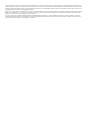 2
2
-
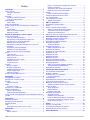 3
3
-
 4
4
-
 5
5
-
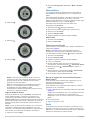 6
6
-
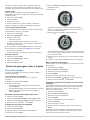 7
7
-
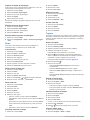 8
8
-
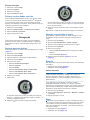 9
9
-
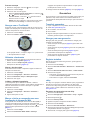 10
10
-
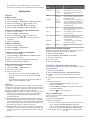 11
11
-
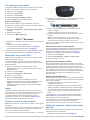 12
12
-
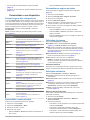 13
13
-
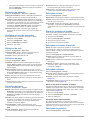 14
14
-
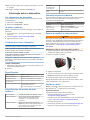 15
15
-
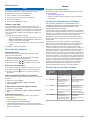 16
16
-
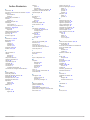 17
17
-
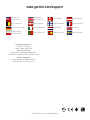 18
18
Garmin Fenix Manual do usuário
- Tipo
- Manual do usuário
- Este manual também é adequado para
Artigos relacionados
-
Garmin Montana 610 Manual do proprietário
-
Garmin Montana® 610 Manual do usuário
-
Garmin eTrex® Touch 25 Manual do usuário
-
Garmin eTrex® Touch 25 Manual do proprietário
-
Garmin D2™ Manual do usuário
-
Garmin Atemos 50 Manual do usuário
-
Garmin Fenix Manual do proprietário
-
Garmin Oregon® 750 Manual do usuário
-
Garmin Montana750i Manual do proprietário
-
Garmin GPSMAP® 65 Manual do proprietário